Office 365は、Microsoftのデータセンターのインフラを使用して動作する信頼性の高いクラウドソリューションです。Microsoftの最優先事項は、運用の継続性、クラウドサービスの高い可用性、およびデータの冗長性です。しかし、最も高価なサブスクリプションプランを利用している顧客であっても、Microsoftは顧客のMicrosoft Office 365データのバックアップを行いません。Office 365のデータは、ユーザーによる意図しない削除、ランサムウェア攻撃などの理由で失われる可能性があります。
Office 365のサービスレベル契約(SLA)では、Microsoftはデータの可用性に責任を負い、データセンターのインフラを保護しますが、データの回復性については責任を負いません。Microsoftは、定期的にOffice 365のデータをバックアップすることをお勧めしています。Office 365のネイティブの回復機能には機能制限があります。そのため、Office 365を保護する方法を知っておく必要があります。このブログ投稿では、Office 365のバックアップのベストプラクティスをカバーし、Office 365のデータを保護するのに役立ちます。
必要なすべてのOffice 365アプリケーションを保護する
組織で使用されているOffice 365アプリケーションと、保護する必要があるデータを定義します。
- Outlook Online/Exchange Onlineを使用しているユーザーのメールをバックアップします。電子メールアカウント、カレンダー、スケジューラを保護する必要があります。
- OneDriveに保存されているファイルをバックアップします。OneDriveはOffice 365のファイルクラウドストレージです。OneDriveのバックアップには最も多くのストレージスペースが必要です。保存されたファイルのバージョニングとリサイクルビン内の保持期間を有効にします。これらのネイティブの機能は、一部のケースで短期的なデータ回復に使用できます。詳細は以下のセクションを参照してください。
- SharePointサイトをバックアップします。 SharePointは、コラボレーションとデータ管理プラットフォームです。組織で使用される場合は、SharePointのリストとライブラリを保護する必要があります。

保護するデータ量を計算します
Office 365には、クラウドで使用されるオフィス365ユーザーの活動と使用されるストレージスペースを特定するのに役立つ、アプリの使用レポートを含む多様な監視機能が提供されています。良い目安は、ユーザーデータが占有するおおよそのストレージスペースを毎週(たとえば)計算し、その数字を使用して日次/週次/月次のバックアップの保存に必要なスペースを見積もることです。バックアップストレージの料金を支払う方が、バックアップなしで失われたデータを回復しようとする時間とお金を節約できます。成功した回復はバックアップのみが保証します。
Microsoft Office 365データを定期的にバックアップします
データが失われる可能性がいつあるかわかりません。このため、Microsoft Office 365データを定期的にバックアップする必要があります。組織内のユーザーがOffice 365を頻繁に使用する場合は、Office 365のバックアップを1日1回行うことを検討してください。ユーザーがクラウドストレージにあまり多くの変更を書かない場合は、Office 365の電子メールのバックアップを毎日、OneDriveのバックアップを週次などに考えることができます。定期的なバックアップを実行する場合は、増分バックアップをサポートするバックアップソフトウェアを使用して、スペースを節約します。増分バックアップでは、変更されたデータのみがバックアップ先に書き込まれます。このアプローチにより、時間とディスクスペースを節約できます。
3-2-1バックアップルールに従います
3-2-1バックアップルールは、データの少なくとも3つのコピーを持つ必要があります−製品データと2つのバックアップコピーが異なるメディアに保存され、そのうちの1つはオフサイトに保存されています。たとえば、データの最初のコピーは製品サーバーにあり、2番目のコピーはオフィス内のNASに保存されたバックアップであり、3番目のコピーはオフサイトに保存されたテープに記録されたバックアップです。オフサイトバックアップストレージとしては、クラウドストレージも使用できます。Office 365はクラウドソリューションであるため、2つのバックアップコピーをOffice 365のクラウドプラットフォームであるOneDriveに保存しないようにしてください。Office 365のバックアップは、オフィスやデータセンターのバックアップサーバー、NASデバイス、取り外し可能なUSBハードディスクドライブ、またはAmazon S3などの別のクラウドに保存することを検討してください。
保持設定の構成
バージョン管理を有効にすると、SharePointドキュメントやファイルを編集または削除した後も以前のバージョンをOneDriveに保存できます。このOffice 365のネイティブ機能は、データが破損した場合や不要な変更がファイルに書き込まれた場合にデータを回復するのに役立ちます。複数のバージョンを保存するために追加のストレージ容量が使用されることに注意してください。Office 365クラウドストレージに十分な無料スペースがあるか確認してください。バージョン管理は優れた機能ですが、保持されるバージョンの数に制限があります。
Office 365のバックアップとリカバリを構成する際は、セキュリティに注意してください。一般的なルールは、バックアップを本番サーバーに保存しないことです。Office 365を使用する場合、Office 365のバックアップをOneDriveに保存しないでください。バックアップを保護された安全な場所に保存して、データ漏洩やデータの破損を回避してください。残念ながら、ランサムウェア攻撃は現在もよく行われています。データをバックアップストレージの宛先にコピーする際には、暗号化を使用してください。グラニュラリカバリをサポートするソフトウェアを使用する
オフィス365のバックアップと復旧を設定する際、セキュリティを忘れないでください。一般的なルールは、バックアップをプロダクションサーバーに保存しないことです。オフィス365を使用する場合、オフィス365のバックアップをOneDriveに保存しないでください。データ漏洩やデータ破損を避けるために、バックアップを安全な場所に保管してください。残念ながら、ランサムウェア攻撃は現在人気があります。バックアップストレージ先にデータをコピーする際、暗号化を使用してください。
粒度の細かい復旧をサポートするソフトウェアを使用する
粒度の細かい復旧により、バックアップからカスタムアイテムを復元でき、復旧に費やされる時間を節約できます。ロストしたメールメッセージを復元する必要がある場合、すべてのメールと共にユーザーアカウント全体を復元する必要はありません。大量のデータが復元されるまで待つ必要もありません。これはOneDriveにも当てはまります。特定のファイルを失った場合、バックアップからそれらを選択し、バックアップからすべてのOneDriveファイルを復元する必要なく、必要なファイルだけを復元できます。粒度の細かい復旧は、オフィス365の復旧に柔軟性を追加します。
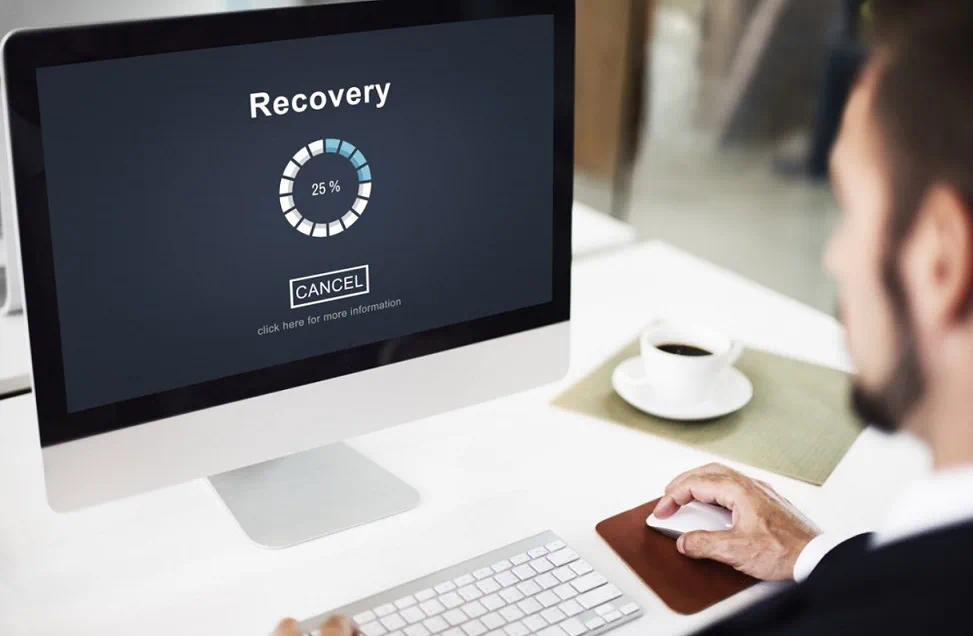
NAKIVO Backup & Replicationを使用してオフィス365のバックアップと復旧を行う
サードパーティのMicrosoft 365バックアップソリューションの中から選択する際、NAKIVO Backup & Replicationを検討してください。このソリューションは、Exchange Online、OneDrive for Business、SharePoint Onlineデータのバックアップと復旧を含む、オフィス365のバックアップと復旧をサポートしています。NAKIVO Backup & Replicationを使用してオフィス365データを保護する際の利点は以下の通りです。
- 増分バックアップ。ディスクスペースとバックアップ作業にかかる時間を節約します。バックアップ中に変更されたデータのみがバックアップリポジトリに書き込まれます。
- オンサイトのバックアップ先。Office 365データをローカルストレージにバックアップします。バックアップリポジトリをデタッチしてデータバックアップを一貫した状態で保存し、別の場所に移動することができます。
- GFSリテンションポリシーを使用すると、データ破損やデータ喪失をすぐに把握できなかった場合でも、新旧の復旧ポイントを保存し、データを復旧できます。Office 365バックアップの復旧ポイントを最大4,000個保持できます。
- 粒度の細かい復旧。バックアップから電子メール、メールボックスフォルダ、OneDriveファイル、フォルダ、SharePointリストおよびライブラリなど、必要な項目のみを選択して復旧できます。必要なのは1つのメールメッセージだけなら、メールボックス全体を復元する必要はありません。時間を無駄にしないで必要なものだけを復元してください。
- カスタム復旧先。Exchange Onlineの電子メール、OneDriveのファイルとフォルダ、SharePoint Onlineのコンテンツをソース(元の)場所または組織内のカスタム場所に復元できます。
- スケジューリングオプションを使用すると、Office 365バックアップジョブを自動的に実行し、定期的にOffice 365をバックアップできます。カレンダーダッシュボードを使用してバックアップジョブをスケジュールし、同時に複数のバックアップジョブの干渉を回避できます。
- 検索機能を使用すると、Office 365バックアップ内の必要な項目を短時間で見つけることができます。
- スケーラビリティ。NAKIVO Backup & Replicationの1つのインスタンスを使用して、複数のMicrosoft Office 365アカウントから複数のユーザーを保護します。
- A user-friendly web interface allows you to find all needed options quickly for effective and convenient administration of Office 365 backup and recovery.
NAKIVO Backup & Replicationをダウンロードし、お客様の環境でOffice 365のバックアップを実行してください。Office 365に加えて、NAKIVO Backup & ReplicationはVMware vSphere VM、Microsoft Hyper-V VM、Nutanix AHV VM、LinuxおよびWindows物理マシン、Oracleデータベース、Amazon EC2インスタンスをサポートしています。
Office 365のメールを保護する方法を学び、Exchange Onlineのバックアップに関するブログ投稿を読んでください。また、OneDriveのバックアップについても読んでください。
結論
ソフトウェアをサービスとして使用する際のデータ損失のリスクは常に存在します。Office 365を使用している場合、Office 365のバックアップと回復は重要であり、定期的に実行する必要があります。
ベストプラクティスに従い、必要なすべてのOffice 365アプリケーションを保護し、セキュリティとデータ保護についても忘れないでください。Office 365のバックアップソフトウェアを選択することで、時間とお金を節約できます。Office 365の最高のバックアップソリューションを探している場合は、NAKIVO Backup & Replicationを試してみてください。このエンタープライズバックアップソリューションはお客様のニーズに合うことができ、低いRTOおよびRPO値を保証します。
Source:
https://www.nakivo.com/blog/an-overview-of-microsoft-office-365-backup-best-practices/













